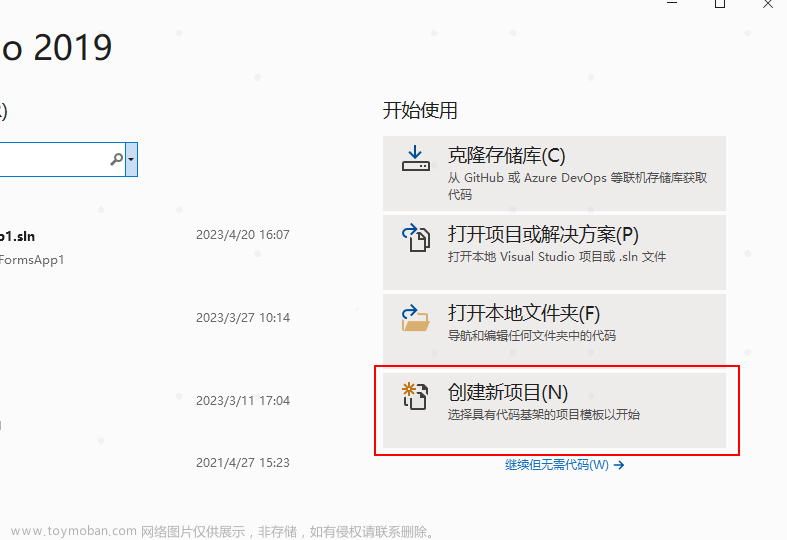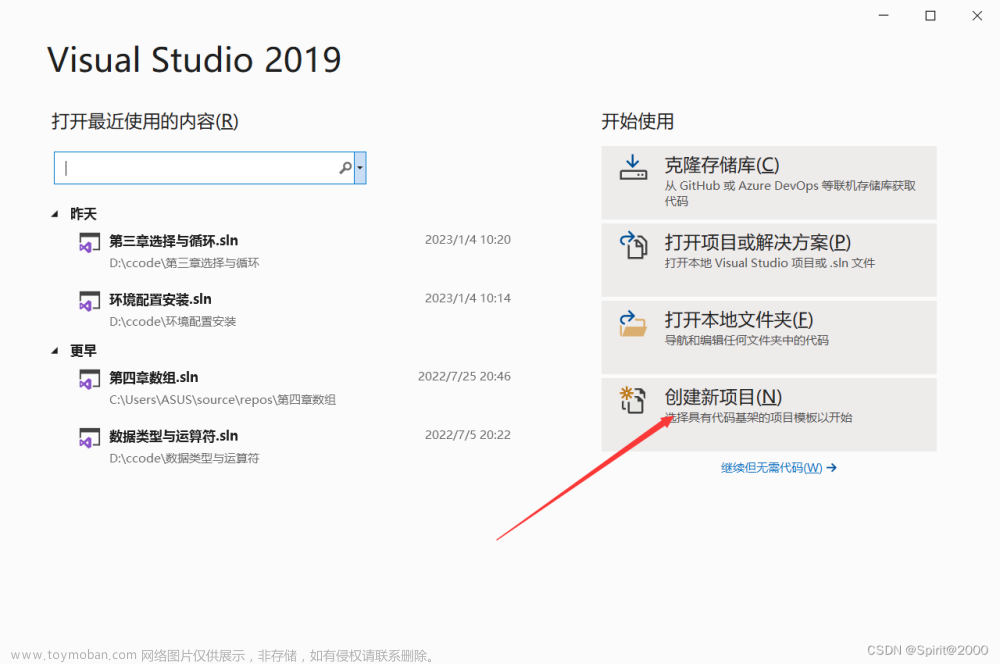Step 1 下载并安装AURIX Development Studio,打开软件

Step 2 连接单片机及下载器,由于没有防呆接口,注意单片机处连接线的正确性,本文使用逐飞科技提供的TC264芯片,连接为红线对应TMS,3V3引脚。如果连接正确,单片机扩展板上的几个LED灯为闪烁状态,表明连接正确


Step 3 打开DAS Device Scanner,检查是否连接到单片机。
文章来源地址https://www.toymoban.com/news/detail-817931.html

点击Start DAS Server,点击Install Servers,点击第一个UDAS处的start


最后,成功显示连接成功

Step 3 导入AURIX的例程代码
单击Import

选择Infineon

如果出现此错误,是由于网络不畅所致,需要连接外网,具体方法你懂的。

如果网络连接好,能上外网,则显示如下图所示。

在搜索处,输入265,由于没有264这个型号的例程,用265进行测试,注意连接的芯片是TC264

单击Finish完成任务导入。

Step 4 编译工程
单击图标中的编辑,如图光标所在的位置

Step 5 Debug
单击如图所示Debug

再单击Debug Configurations

单击工程的名称

单击debug,完成debug运行

点击Switch,完成debug视图的切换

此时,系统进行Debug运行,可以进行程序的调试,调试过程中,可以单击右上角的视图进行切换视图

可以单击停止按钮,停止调试

文章来源:https://www.toymoban.com/news/detail-817931.html
至此,完成项目的导入和调试
也可以自建工程,即替换Step 3,自建工程步骤如下:

单击Create new AURIX Project

输入工程名称,任意名字均可

单击next

选择对应的型号,本文所使用的TC264芯片,选择TC26XD_B-Step, (此处系统已经带星,推荐最佳匹配模式)

单击Finish完成工程创建
完成工程创建后,即可根据需要编写自己的代码,根据前文描述进行调试测试。
参考链接
英飞凌AURIX™ Development Studio分享_哔哩哔哩_bilibili
到了这里,关于使用AURIX Development Studio创建一个新的工程的文章就介绍完了。如果您还想了解更多内容,请在右上角搜索TOY模板网以前的文章或继续浏览下面的相关文章,希望大家以后多多支持TOY模板网!